DeskDock le permite controlar el teléfono Android desde una PC con Windows
La mayoría de los usuarios disponen de un teléfono móvil y un ordenador para cubrir sus necesidades tecnológicas del día a día. Pero si usted es un usuario de Android y Windows , es posible que no esté satisfecho con la situación actual de ambas plataformas. Hay muy pocas opciones para mantener estos dispositivos conectados y sincronizados. Pero la herramienta que hemos cubierto aquí en esta publicación tiene como objetivo acercar un poco más estos dispositivos al permitirle controlar su dispositivo Android con el mouse y el teclado de su computadora. La utilidad se llama DeskDock .
DeskDock le permite controlar el teléfono Android desde la PC
Como sugiere el nombre, la herramienta es principalmente para usuarios que permanecen principalmente en sus escritorios. Y usuarios a los que les encantaría controlar sus tabletas y teléfonos Android desde su computadora. (Android)Lo que hace DeskDock básicamente es que le permite usar el mouse o el panel táctil de su computadora para navegar a través de su teléfono Android . Y esto sucede de manera tan fluida que ni siquiera notarás nada extraño al respecto. Simplemente(Just) arrastre el puntero del mouse fuera de la pantalla de su computadora y el puntero aparecerá en su dispositivo Android .
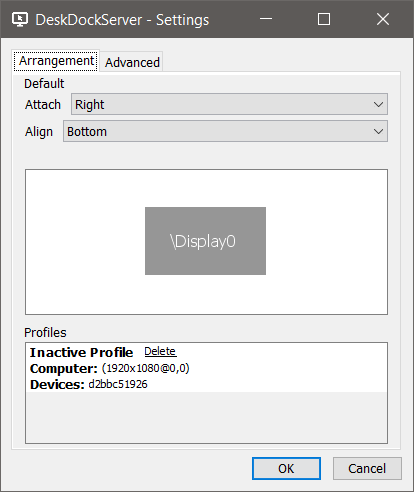
Cómo configurar DeskDock en Windows
DeskDock está disponible para la mayoría de las plataformas y Windows es una de ellas. La configuración no es complicada, solo implica unos pocos pasos. Siga estos pasos para iniciar una conexión DeskDock entre sus dispositivos.
- Encuentre un lugar para su dispositivo Android en su escritorio. Puede usar un soporte o soporte para teléfono móvil para lograr una posición estable.
- Habilite la depuración USB en su dispositivo (USB)Android . Aquí(Here) hay un muy buen artículo de Android que puede ayudarlo a habilitar la depuración de USB en su dispositivo.
- Conecte su dispositivo a la PC mediante un cable USB . Permitir en la ventana emergente de depuración de USB en su dispositivo (USB)Android .
- Descarga DeskDockServer(Download DeskDockServer) en Windows y extrae su contenido dentro de una carpeta. Ejecute el ejecutable DeskDockServer(Run DeskDockServer Executable) .
- Instale DeskDock Free(Install DeskDock Free) en su dispositivo Android desde Google Play Store . Abra la aplicación y conceda todos los permisos solicitados.
- Ahora dentro de la aplicación DeskDock , vaya a la pestaña Estado y haga clic en el botón (Status)Conectar(Connect ) . Los dispositivos estarán ahora conectados.
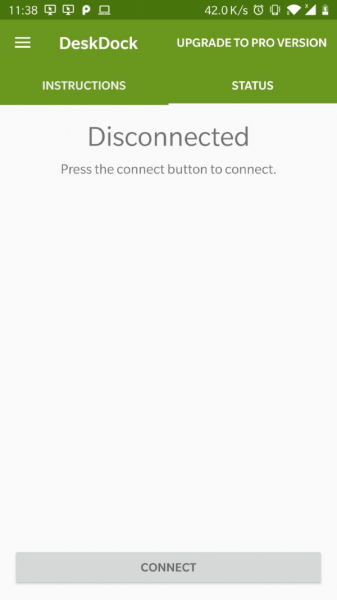
Para comprobar el estado de la conexión, haga clic en el icono de DeskDock en la bandeja del sistema. Le dirá cuántos dispositivos hay disponibles y cuántos están conectados. Además, puede abrir la configuración de (Settings)DeskDock y definir la disposición de su dispositivo. Si colocó su dispositivo(Device) Android a la izquierda de su PC, puede crear un arreglo similar dentro de la configuración. Una vez que todo se haya configurado y ejecutado, puede comenzar a usar las funciones de DeskDock .
Simplemente comience a arrastrar el mouse fuera de la pantalla de su computadora y el puntero estará visible en el Android . Puede usar el mouse/panel táctil de su computadora para mover el puntero y usar su dispositivo Android fácilmente desde la distancia. Puede realizar clics, desplazarse o navegar con el puntero. La compatibilidad con el teclado(Keyboard) no está disponible en la variante gratuita y es posible que deba comprar la versión pro para usar esa función.
Hay algunas configuraciones más que puede configurar, están disponibles dentro de la pestaña Avanzado en la configuración de (Advanced)DeskDockServer . Además, esta herramienta se puede usar de forma inalámbrica si sabe cómo configurar la depuración USB inalámbrica usando (USB)ADB .
DeskDock es una gran utilidad que le permite usar ambos dispositivos sin problemas. La configuración se puede lograr fácilmente y se integra bien. La herramienta es gratuita y tiene la mayoría de las características esenciales. Pero si está buscando compatibilidad con el teclado y otros atajos, considere actualizar.
Puede descargar DeskDock desde su página(homepage) de inicio .
Related posts
Best Software & Hardware Bitcoin Wallets para Windows, IOS, Android
¿Cómo vincular a Android phone or iPhone Windows 10 PC
Verdadero Key Password Manager para Windows PC, Android and iPhone
Sync Android y dispositivos iOS con Windows PC usando Moboplay
Cómo transferir archivos entre Android and Windows usando ES File Explorer
Cómo hacer un Facebook Post Shareable (2021)
Send Text Messages de la PC usando un Android phone
Virtoo le permite controlar su Android phone de Windows PC
Cómo ejecutar múltiples Android apps en la PC Windows 10 con Your Phone app
¿Cómo vincular tu Android Phone con Windows 10?
Cómo desinstalar completamente Microsoft Teams de Windows 10 y Android
Cómo cambiar de Windows Phone a Android Phone
Cómo iniciar sesión en su ASUS router: Cuatro formas en que funcionan
7 Best Apps para remoto Control Android Phone de su PC
Mirror or Cast Android o iPhone screen a Windows 10 usando LetsView
Best Android Emulators PARA Windows 10 PC
5 maneras de subir archivos a Google Drive
Cómo usar Party Chat en Xbox One, Windows, Android y iOS
Cómo instalar Windows 10 de Android phone usando DriveDroid
Cómo poner un YouTube Video en Repeat en Desktop or Mobile
